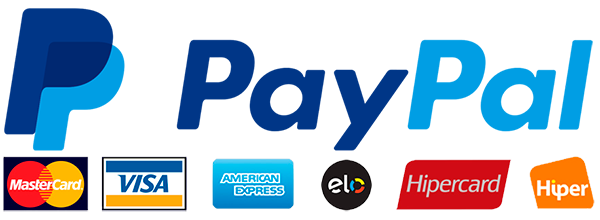Configurando E-mail profissional no iPhone/iPad
Agora que você já criou uma conta de e-mail na OLV Host, veja como pode acessá-la. Além do Webmail, você pode usar gerenciadores de e-mail, como Outlook e apps de e-mail do seu smartphone.
Neste Post você vai aprender a configurar seu e-mail em Iphone e iPad.
Estas são as configurações mais comuns utilizadas pelos servidores da OLV HOST.
Servidor de entrada (POP3): mail.seudominio.com | porta 110 | Tipo de segurança: Desativado
Servidor de saída (SMTP): mail.seudominio.com | porta 587 | Tipo de segurança: Desativado
Vamos começar?
Passo Um
Clique no botão de ajustes no seu iphone.
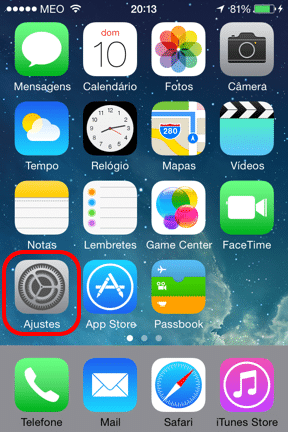
Passo Dois
Procure e escolha a opção Mail, Contatos, Calendários.
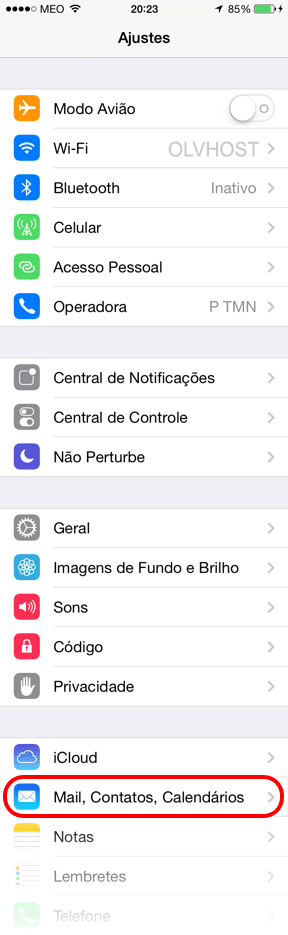
Passo Três
Selecione Adicionar Conta.
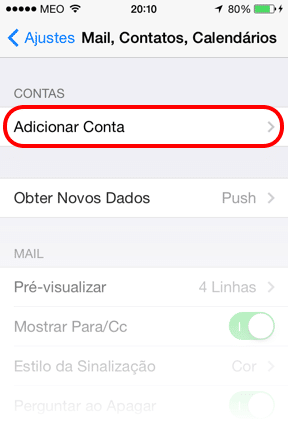
Passo Quatro
Selecione a sua opção.
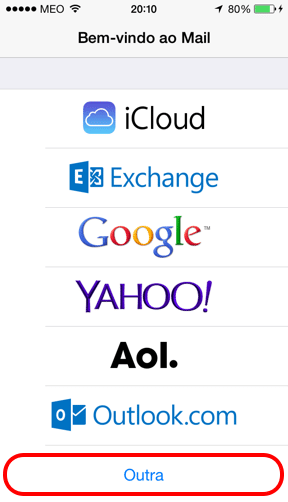
Passo Cinco
Selecione Adicionar. Conta do Mail.
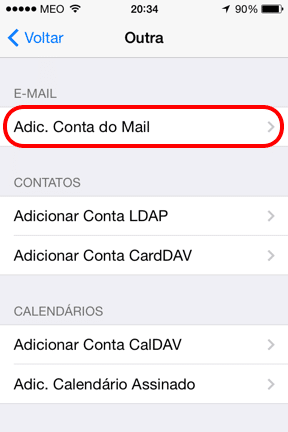
Passo Seis
Insira os seus dados como na imagem e clique em Seguinte.
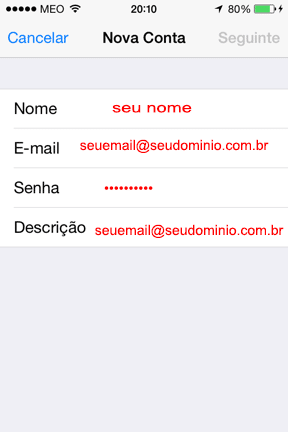
Passo Sete
Insira os seus dados como na imagem e clique em Salvar.
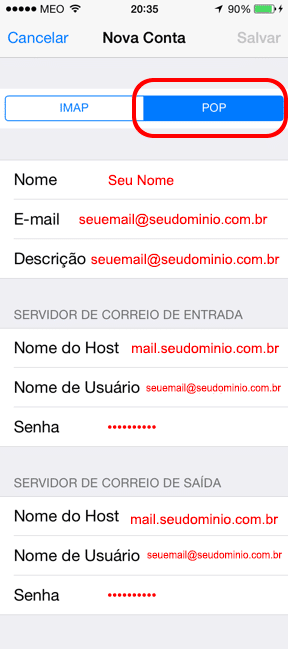
Passo Oito
Embora pareça que tenha terminado, deverá confirmar os dados que o iphone decidiu introduzir automaticamente por si.
Clique novamente em Ajustes.
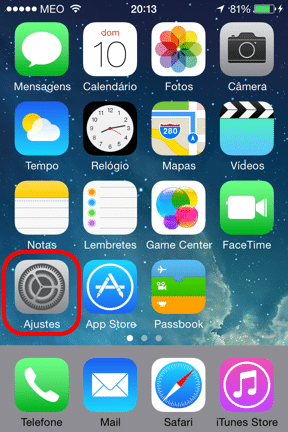
Passo Nove
Selecione novamente Mail, Contatos, Calendários.
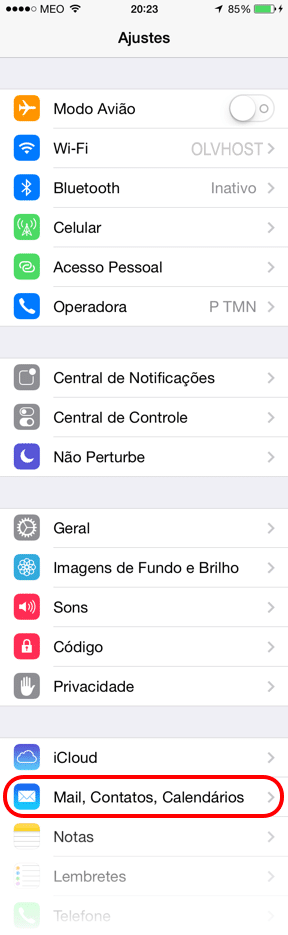
Passo Dez
Selecione a conta que acabou que criar.
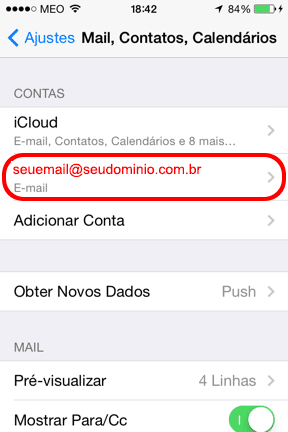
Passo Onze
Neste menu deverá acessar e modificar duas opções:
SMTP e Avançado:
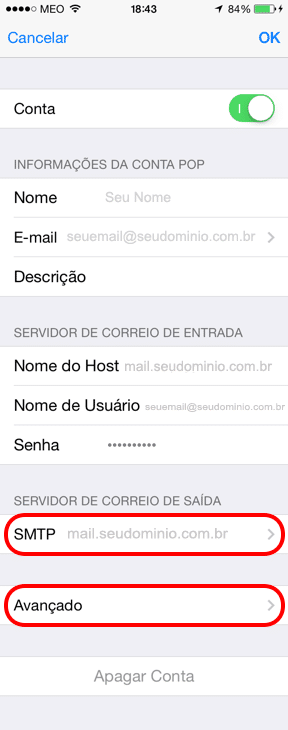
Passo Doze
No menu do passo 11 selecione SMTP e de seguida selecione o seu email.
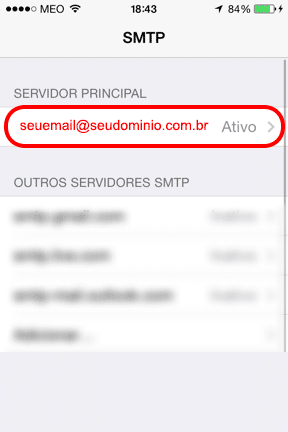
Passo Treze
Confirme que os seus dados estão como as imagens e volte ao menu do passo 11.
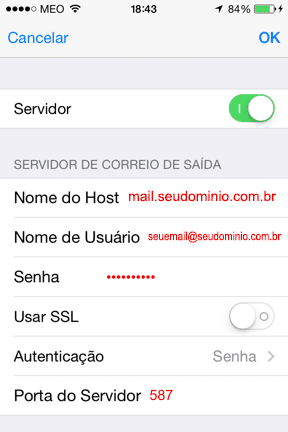
Passo Catorze
Voltando ao menu do passo 11 selecione a opção Avançado e confirme que os seus dados estão como as imagens:
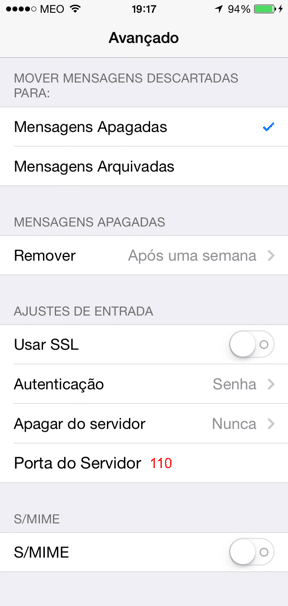
OLV Host Configurando E-mail no Iphone
É isso aí! se você seguiu todos os passos corretamente, seu e-mail vai funcionar sem apresentar o erro de certificado.
OLV Host Hospedagem de Sites.